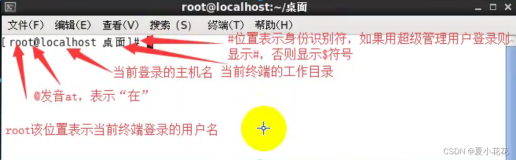1.1 安装和配置终端服务
1.1.1 安装终端服务授权
在DCServer安装终端服务器授权,给域中的终端服务器分发终端服务器许可。没有做指定终端服务授权的终端服务器,只能让用户使用120天。
步骤:
1. 以域管理员账号登录DCServer,打开服务器管理器,点击“添加角色”。
2. 在出现的开始之前对话框,点击“下一步”。
3. 在选择服务器角色对话框,选中“终端服务”,点击“下一步”。
4. 在出现的终端服务介绍对话框,点击“下一步”。
5. 在出现的角色服务对话框,选中“TS 授权”,点击“下一步”。
6. 在为TS授权配置搜索范围对话框,选中“域”,点击“下一步”。
7. 在出现的确认对话框,点击“下一步”,完成角色添加。
1.1.2 激活终端服务授权
必须激活许可证服务器,才能验证该许可证服务器并允许其颁发终端服务客户端访问许可证 (TS CAL)。可以使用 TS 授权管理器 工具中的服务器激活向导来激活许可证服务器。
如果没有激活许可证服务器,许可证服务器只能颁发临时 TS 每设备 CAL(有效期为 90 天)或 TS 每用户 CAL。
可以通过下列三种方法激活许可证服务器:
ü 自动激活终端服务许可证服务器
ü 使用 Web 浏览器激活终端服务许可证服务器
ü 使用电话激活终端服务许可证服务器
以下步骤将自动激活终端服务DCServerTS授权服务。
8. 点击“开始”à“程序”à“管理工具”à“终端服务”à“TS授权管理器”。
9. 如图右击服务器,点击“激活服务器”。
10. 在出现的激活向导对话框,点击“下一步”。
11. 在连接方法对话框,选择“自动连接”,点击“下一步”。
12. 在公司信息对话框,输入公司信息,点击“下一步”。
13. 在公司信息对话框,输入公司信息,点击“下一步”。
14. 在正在完成服务器激活向导对话框,点击“下一步”。
15. 在欢迎使用许可证安装向导对话框,点击“下一步”。
16. 在许可证计划对话框,选择“其他协议”,点击“下一步”。
17. 在许可证计划对话框,输入协议号码,点击“下一步”。
18. 在产品版本和许可证类型对话框,产品版本选择“Windows Server 2008”,许可证类型选择“Windows Server 2008 TS 每用户 CAL”,输入数量,点击“下一步”。
19. 完成后可以看到批量许可证 数量为5。
1.1.3 安装终端服务器
在FileServer计算机安装终端服务,以便用户能够访问其上的应用程序。
步骤:
20. 以域管理员登录到FileServer,打开服务器管理器,点击“添加角色”。
21. 如图,选择“终端服务”,点击“下一步”。
22. 在终端服务对话框,点击“下一步”。
23. 在选择角色服务对话框,选中“终端服务”、“TS Broker”和“TS Web访问”,在弹出的对话框,点击“添加必须的角色服务”,
24. 在卸载并重新安装兼容的应用程序对话框,点击“下一步”。
25. 在指定终端服务器身份验证方法对话框,选中“要求使用网络级身份验证”,点击“下一步”。
注:应先在计算机上安装“终端服务器”角色服务,然后再安装任何希望用户可以使用的程序。如果在已安装了程序的计算机上安装“终端服务器”角色服务,在多用户环境中,某些现有的程序可能无法正常运行。卸载并重新安装受影响的程序可能会解决这些问题。
为了确保正确地安装某个应用程序,以便在多用户环境中使用,必须先将终端服务器置于特殊安装模式,然后再在终端服务器上安装该应用程序。此特殊安装模式确保在安装期间创建所需的正确注册表项和 .ini 文件,以支持在多用户环境中运行该应用程序。
26. 在指定授权模式对话框,选中“每用户”,点击“下一步”。
27. 在选择允许访问此终端服务器的用户对话框,点击“下一步”。
28. 在Web服务器(IIS)对话框,点击“下一步”。
29. 在选择角色服务对话框,点击“下一步”。
30. 在却安装选择对话框,点击“下一步”。
31. 在安装结果对话框,点击“关闭”,重启系统。
1.1.4 配置终端服务器的许可证设置
指定FileServer使用DCServer终端服务授权。
步骤:
32. 点击“开始”à“管理工具”à“终端服务”,然后单击“终端服务配置”。
33. 如图点击“终端服务授权模式”,在出现的对话框,选择“每用户”,“使用指定的许可证服务器”,输入dcserver,点击“检查名称”,提示服务器有效。
34. 点击“确定”。
本文转自 onesthan 51CTO博客,原文链接:http://blog.51cto.com/91xueit/1123696,如需转载请自行联系原作者